Comment envoyer des SMS à partir de votre PC Avec votre téléphone Android

Vous êtes assis sur votre PC et vous recevez un SMS, alors vous décrochez votre téléphone, le déverrouillez, lisez le message, et tapez un retour en utilisant le clavier de l'écran tactile minuscule. Pourquoi ne pas utiliser votre PC à la place? Si vous êtes déjà assis devant votre ordinateur, vous pouvez facilement utiliser le clavier de votre ordinateur pour envoyer et recevoir des messages texte.
Bien que ce ne soit certainement pas une idée nouvelle, il a parcouru un long chemin au cours des dernières années . Aujourd'hui, nous allons jeter un oeil à une poignée des meilleures applications disponibles pour Android pour la synchronisation de SMS à PC
MightyText (gratuit pour une utilisation limitée, 4,99 $ / mois ou 39,99 $ / an pour Pro)
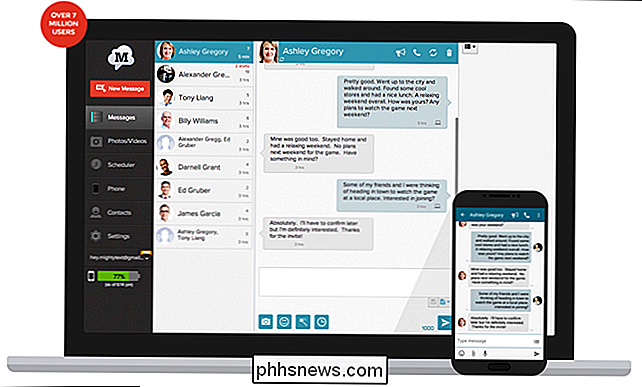
MightyText est probablement l'application SMS-from-PC la plus longue disponible pour Android, et avec raison: c'est aussi l'une des meilleures. C'est incroyablement fiable, efficace et facile à utiliser. Vous vous connectez à l'application smartphone et à la webapp avec votre compte Google, ce qui vous permet d'envoyer de manière fiable des SMS et des MMS depuis votre PC, même s'il ne se trouve pas sur le même réseau Wi-Fi.
les services MightyText se déroulent en arrière-plan de votre téléphone Android, en regardant de nouveaux messages SMS ou MMS s'afficher. Quand on le fait, il saisit le contenu et le transmet au client de bureau, de sorte que vous recevez vos messages essentiellement en temps réel. Le message reste également intact dans l'application de messagerie de votre téléphone Android - MightyText ne modifie en aucun cas les messages.
Il y a un inconvénient majeur à utiliser MightyText: l'envoi de messages gratuits est limité à 250 messages par mois. Ce n'était pas toujours le cas, donc si vous avez essayé MightyText dans le passé, vous n'avez probablement pas eu à faire face à cela. Vous pouvez supprimer cette limite avec MightyText Pro, qui est 4,99 $ par mois (ou 39,99 $ par année), et qui inclut également des thèmes, des messages programmés, des modèles, des signatures, des limites de stockage supprimées, pas de publicité, etc. Vous pouvez en savoir plus sur le service payant de MightyText ici.
MySMS (gratuit pour un usage basique, 9,99 $ par an pour une prime)
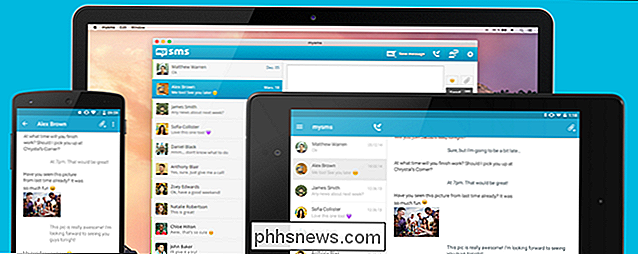
Si vous recherchez beaucoup d'argent, MySMS pourrait être parfait pour toi. La prémisse est la même que MightyText, mais vous ne trouverez aucune limite d'envoi dans la version gratuite. En fait, à moins que vous ayez besoin d'options de messagerie avancées, vous pouvez probablement utiliser la version gratuite.
La principale différence Avec MySMS, vous devez utiliser l'application MySMS en tant qu'application de messagerie principale. Cela signifie abandonner votre application SMS / MMS préférée à la place de celle offerte par MySMS. Ce n'est pas une application terrible , mais elle n'est pas aussi complète que d'autres.
Si vous décidez que l'option de base ne vous suffit pas, la mise à jour Premium ajoute beaucoup de bang pour pas beaucoup d'argent. Vous obtiendrez la gestion des appels sur le PC, la messagerie programmée, la synchronisation SMS vers un autre téléphone, l'archivage de texte vers Dropbox, Evernote et Drive; options d'exportation et sauvegardes complètes des messages. Tout pour 9,99 $ par mois. Pushbullet (gratuit pour un usage basique, 4,99 $ / mois ou 39,99 $ / an pour un professionnel)
Pushbullet est l'une des applications Android les plus populaires de ces dernières années, car si vous disposez de beaucoup de fonctionnalités avancées D'habitude, vous avez besoin de plusieurs applications à accomplir. La compagnie a fait beaucoup de bruit quand elle a décidé d'offrir un modèle haut de gamme, car certaines de ces fonctionnalités sont maintenant derrière un paywall. Pourtant, à 4,99 $ par mois ou 39,99 $ pour une année, vous obtenez encore beaucoup de fonctionnalités.
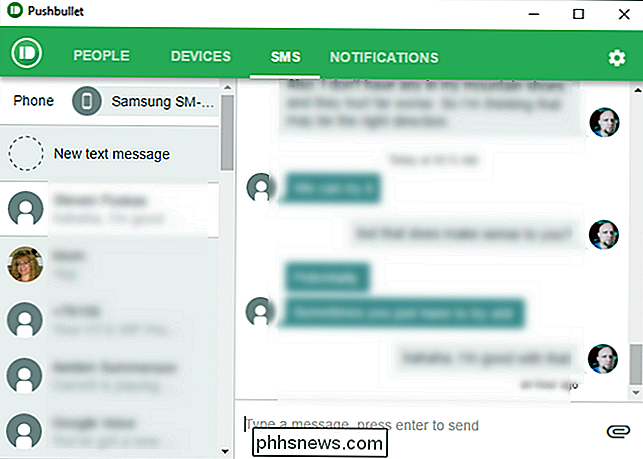
Bien que la fonctionnalité SMS-from-PC ne soit qu'un des trucs de Pushbullet, c'est probablement le service le plus fiable J'ai utilisé (et je les ai tous utilisés). Le problème est qu'il est limité à 100 messages gratuits par mois avant d'avoir besoin d'un compte Pro, mais si vous gagnez cinq dollars par mois, vous obtiendrez également une copie universelle, des actions de notification miroir et un support prioritaire de l'équipe Pushbullet. Honnêtement, même si vous n'êtes pas
intéressé par l'utilisation de Pushbullet en tant que client SMS sur votre PC, l'application est une application incontournable pour tous les utilisateurs Android. Pour voir de plus près tout ce que Pushbullet peut faire, rendez-vous ici.
Airdroid (gratuit pour un usage basique, 1,99 $ / mois, 19,99 $ / an, ou 38,99 $ / deux ans pour la prime) Airdroid est probablement l'application la plus intéressante du groupe, car elle gère tout très
différemment les autres. Tout comme Pushbullet, c'est bien plus qu'un SMS de base de l'application PC: il s'agit essentiellement d'une application d'accès à distance qui peut presque contrôler à distance votre téléphone depuis votre PC. Il a avancé la mise en miroir des notifications, de sorte que vous pouvez non seulement envoyer et recevoir des messages SMS et MMS sur votre PC, mais aussi interagir avec la plupart des autres applications, comme le dialer, WhatsApp, Facebook et bien d'autres. comment il gère la connexion à votre téléphone. Contrairement aux autres sur cette liste, qui fonctionnent tous avec votre compte Google, Airdroid se connecte à votre téléphone via le Wi-Fi. Il vous donne ensuite une interface de type bureau qui vous permet de contrôler votre téléphone à distance. C'est vraiment cool.

Airdroid propose une application Web, ainsi que des applications de bureau Windows et Mac. Pour en savoir plus sur Airdroid, cliquez ici. Il existe plus d'options pour accéder à distance à vos messages SMS que jamais, certaines des applications disponibles offrant des fonctionnalités encore plus avancées. Cela dépend vraiment des fonctionnalités que vous recherchez et de ce que vous voulez payer. Si les SMS et les MMS sont tout ce que vous cherchez, MySMS est probablement la solution. Si vous voulez en avoir plus pour votre argent, ça vaut vraiment la peine d'explorer Pushbullet et Airdroid.

Comment désactiver "Hey Siri" sur l'Apple Watch
L'Apple Watch est l'un des smartwatches plus complets sur le marché ces jours-ci et avec l'inclusion de Siri, peut effectuer tâches que beaucoup d'autres smartwatches ne peuvent pas. Cela dit, si vous voulez désactiver la fonction "Hey Siri", voici comment. L'Apple Watch est livré avec une foule de fonctionnalités Siri.

Comment effacer l'historique de navigation et les cookies de Safari sur OS X
Vous n'avez peut-être rien à cacher lorsque nous naviguons sur Internet, mais vous pouvez toujours effacer votre historique de temps en temps. C'est assez facile sur Safari pour OS X et ne prend que quelques clics. Effacer votre historique de navigation ne doit pas être une corvée complexe. Sur Safari, il vous suffit de cliquer sur le menu "Historique" et de sélectionner "Effacer l'historique .



